이 가이드에서는, 텔레그램에서 생성한 봇을 채널에 성공적으로 추가하는 방법을 배워봅니다. 이 과정은 주로 스마트폰을 통해 봇에 대한 권한을 관리자로 설정할 수 있기 때문에, 스마트폰을 통해 가능합니다. 채널에 봇을 추가하는 방법과 기능을 최적으로 활용하기 위해 어떤 권한을 부여해야 하는지 단계별로 보여드리겠습니다.
주요 결과
- 스마트폰의 텔레그램 앱을 통해서만 봇을 채널에 관리자로 추가할 수 있습니다.
- 봇이 모든 기능을 사용할 수 있도록 필요한 모든 권한을 활성화하는 것이 중요합니다.
단계별 지침
채널에 봇을 추가하려면, 다음의 간단한 단계를 따르세요:
먼저, 텔레그램 앱을 열고, 처음에 이미 생성한 채널로 이동합니다. 이 예에서는, "비즈니스 정보" 채널을 사용하겠습니다. 개요에서 해당 채널을 선택하면 채널에 접근할 수 있습니다.
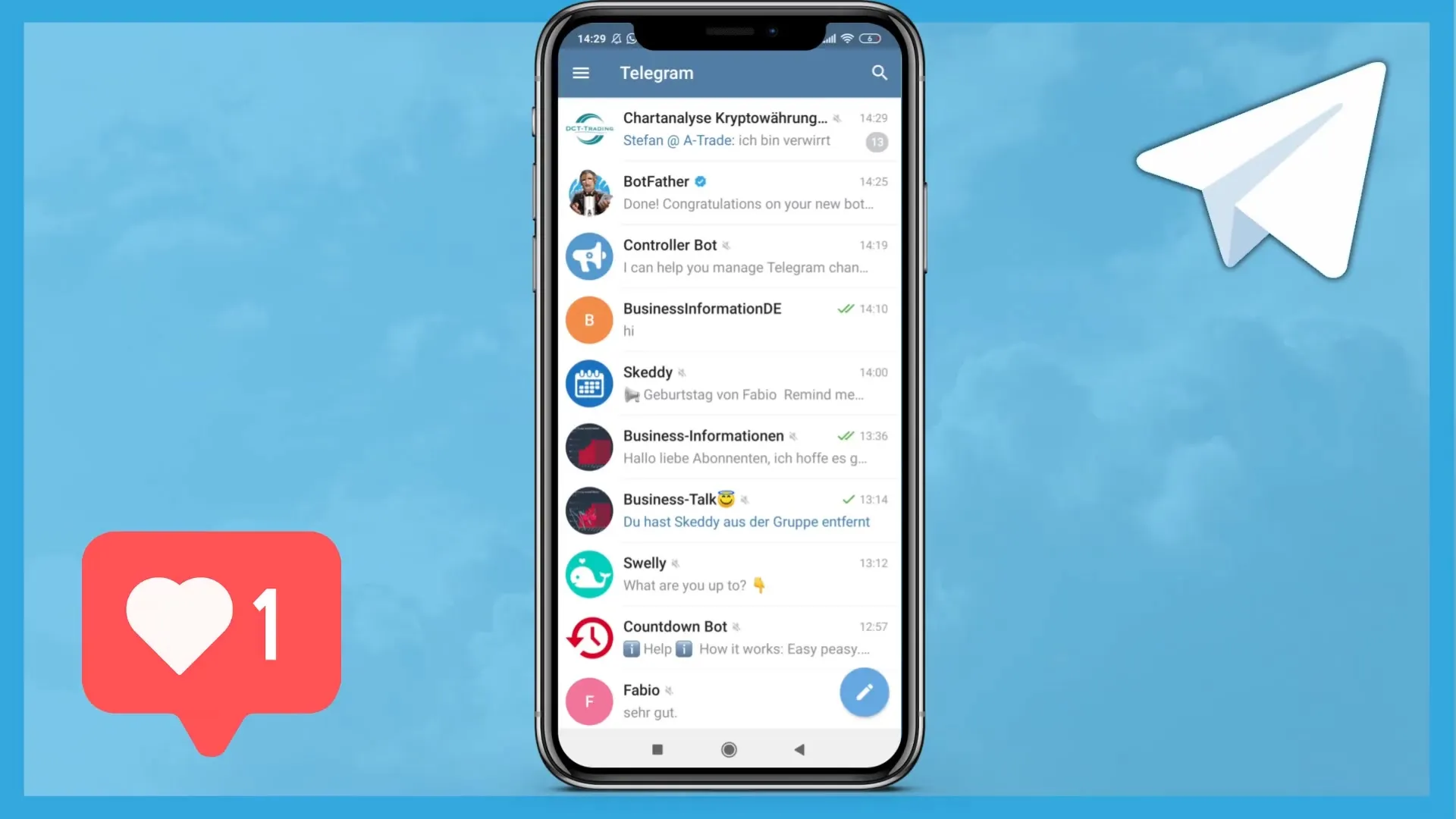
그런 다음 상단의 개요로 이동하여 "구독자"를 선택합니다. 여기에서 구독자를 추가할 수 있는 옵션이 있습니다. 이 단계는 스마트폰의 앱을 통해서만 작동한다는 점에 유의하세요. 그 이유는 봇을 관리자로 추가해야 하기 때문이며, 이는 PC를 통해서는 불가능합니다.
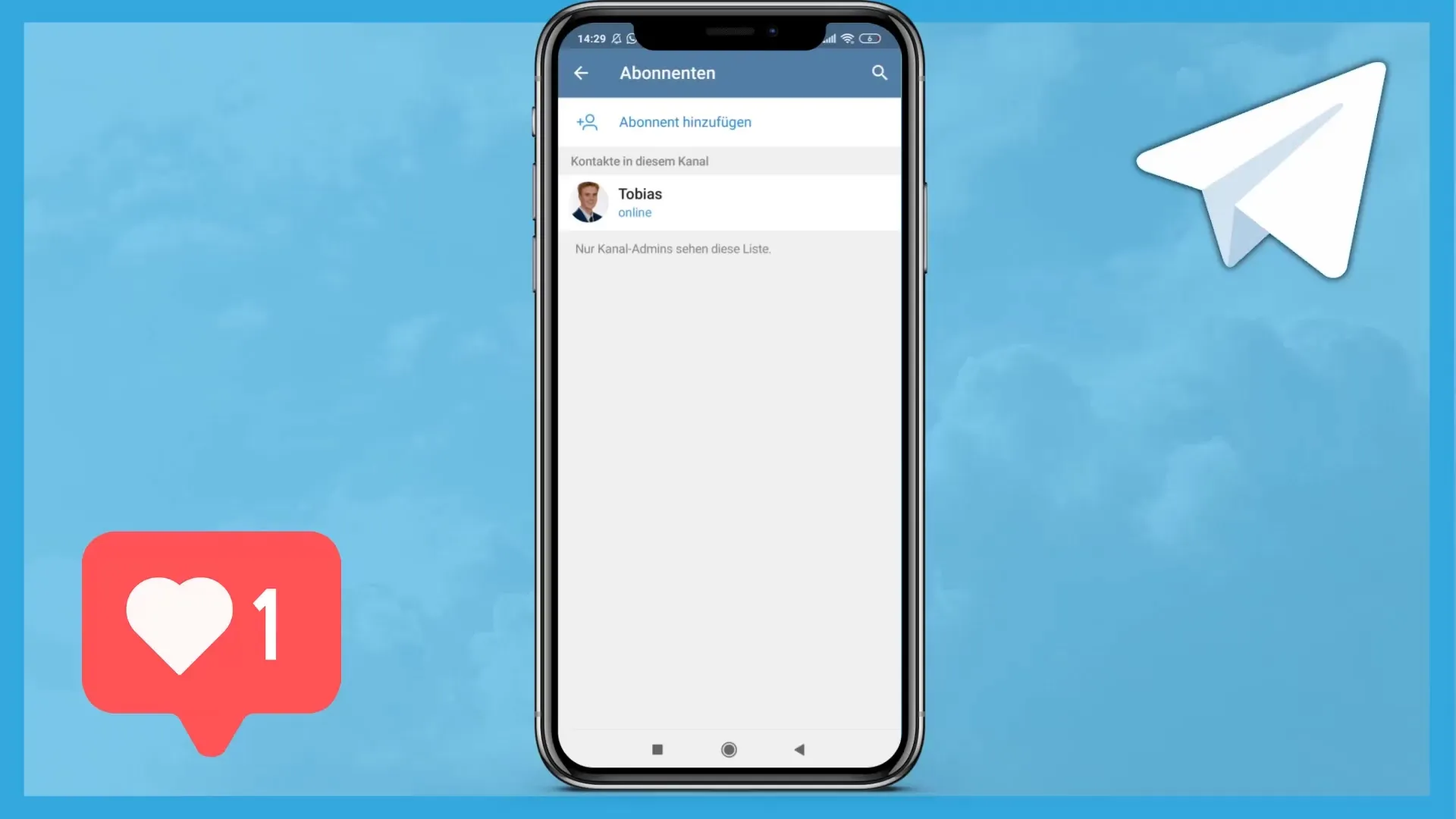
"구독자"를 클릭한 후 봇을 검색합니다. "테스트봇" 등의 이름을 지정한 경우 검색창에 해당 이름을 입력하면 봇을 찾을 수 있습니다.
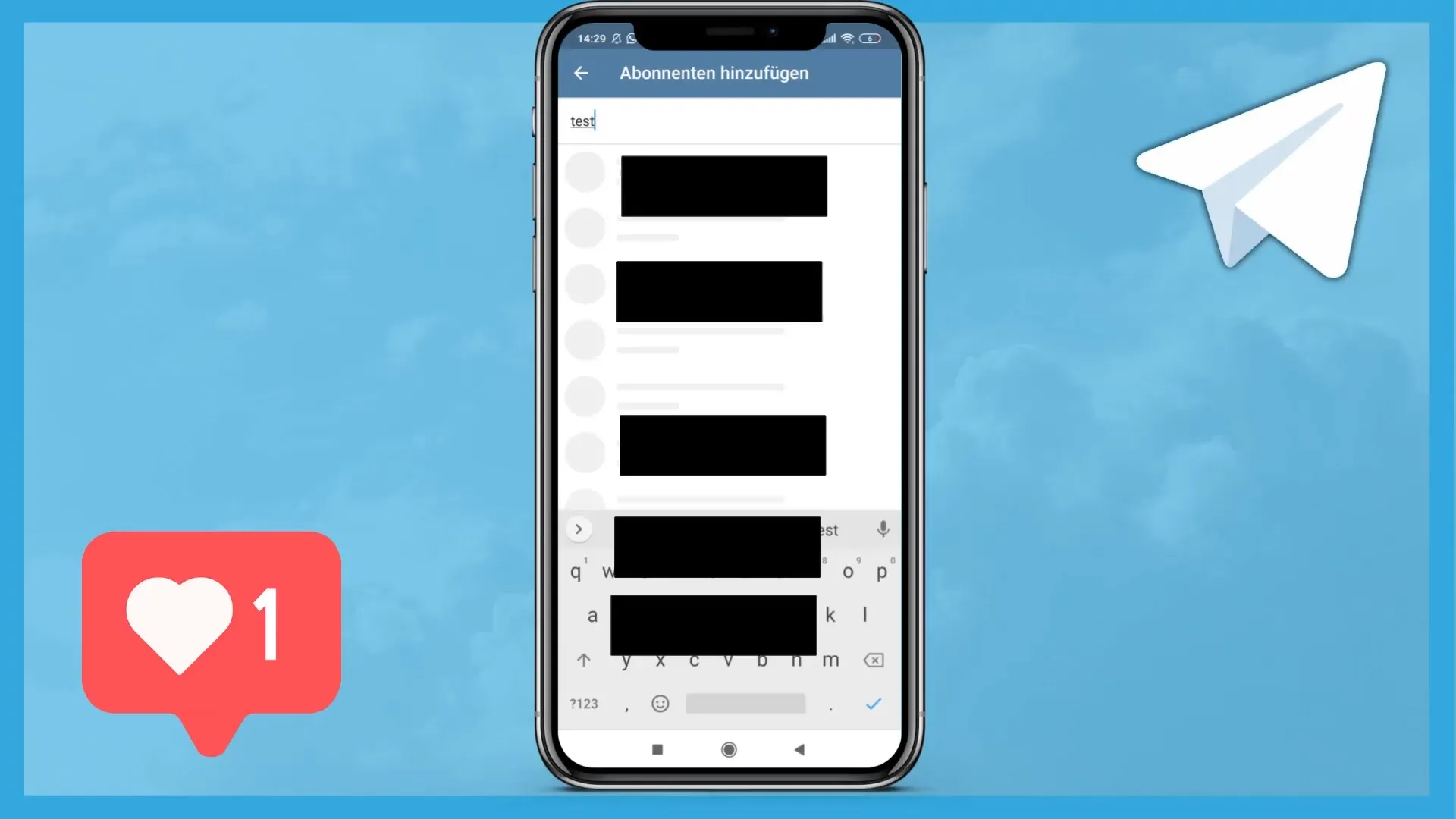
봇의 전체 이름을 입력해야 봇을 빠르게 찾을 수 있습니다. 예를 들어 "testbot_en"이 될 수 있습니다. 이름을 입력하면 목록에 해당 봇이 표시됩니다.
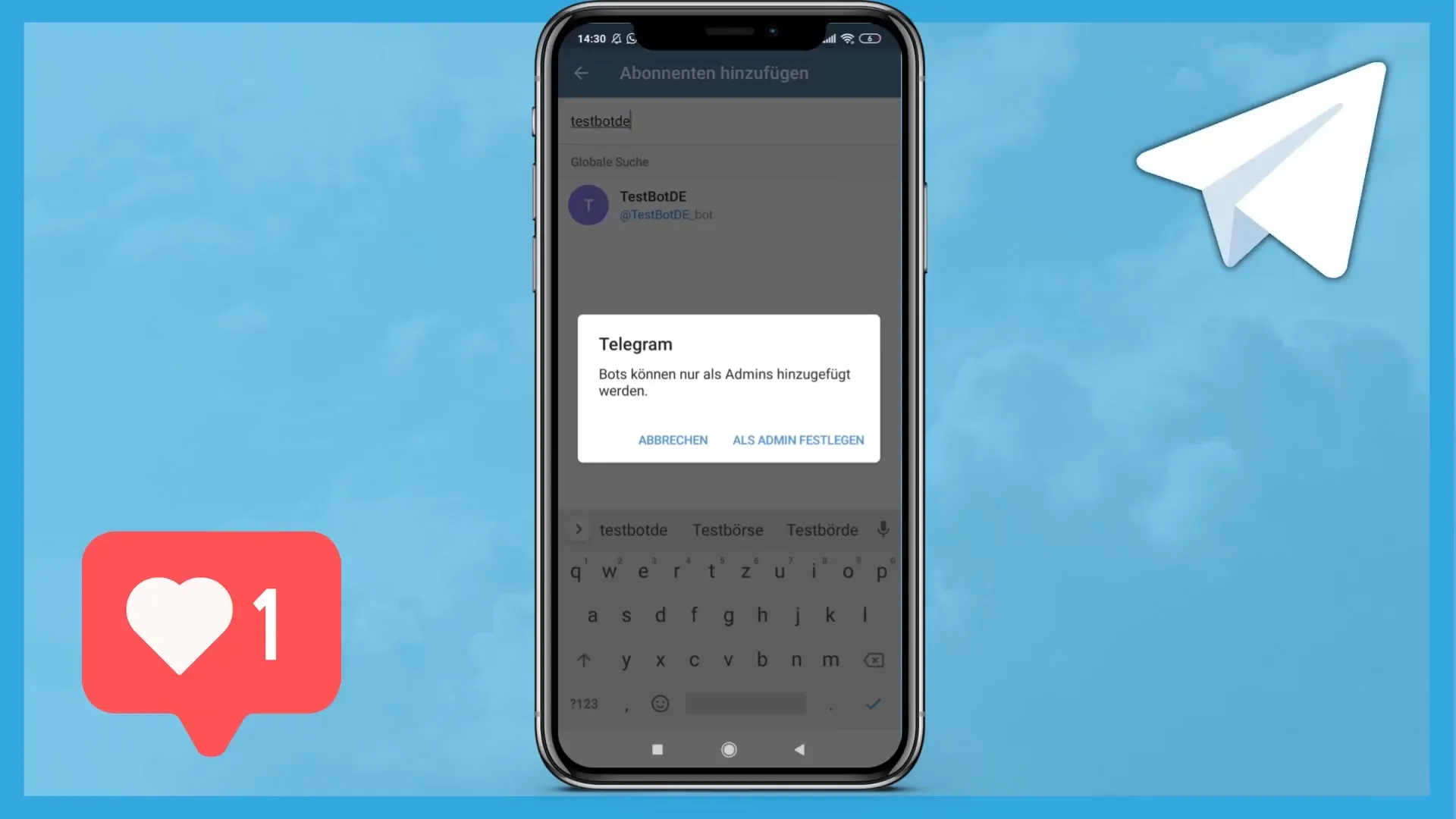
봇은 관리자 권한으로만 추가할 수 있다는 점에 유의하세요. 즉, 구독자를 통해 경로를 선택해서는 안 되며 관리자 관리로 직접 이동해야 합니다. 따라서 "관리자 추가" 옵션을 선택하세요.
이제 봇을 다시 입력하여 관리자로 추가할 수 있습니다. 이름이 정확하고 철자가 올바른지 확인해야 합니다. 봇을 찾으면 바로 클릭하여 추가하세요.
봇에 할당하려는 기능을 사용할 수 있도록 봇에 필요한 모든 권한을 부여하는 것이 중요합니다. 여기에는 무엇보다도 다음과 같은 기능이 포함됩니다: 채널 정보 변경, 메시지 보내기, 메시지 수정, 다른 사용자의 메시지 삭제 등이 여기에 포함됩니다. 이러한 권한은 봇의 모든 기능을 사용하기 위해 매우 중요합니다.
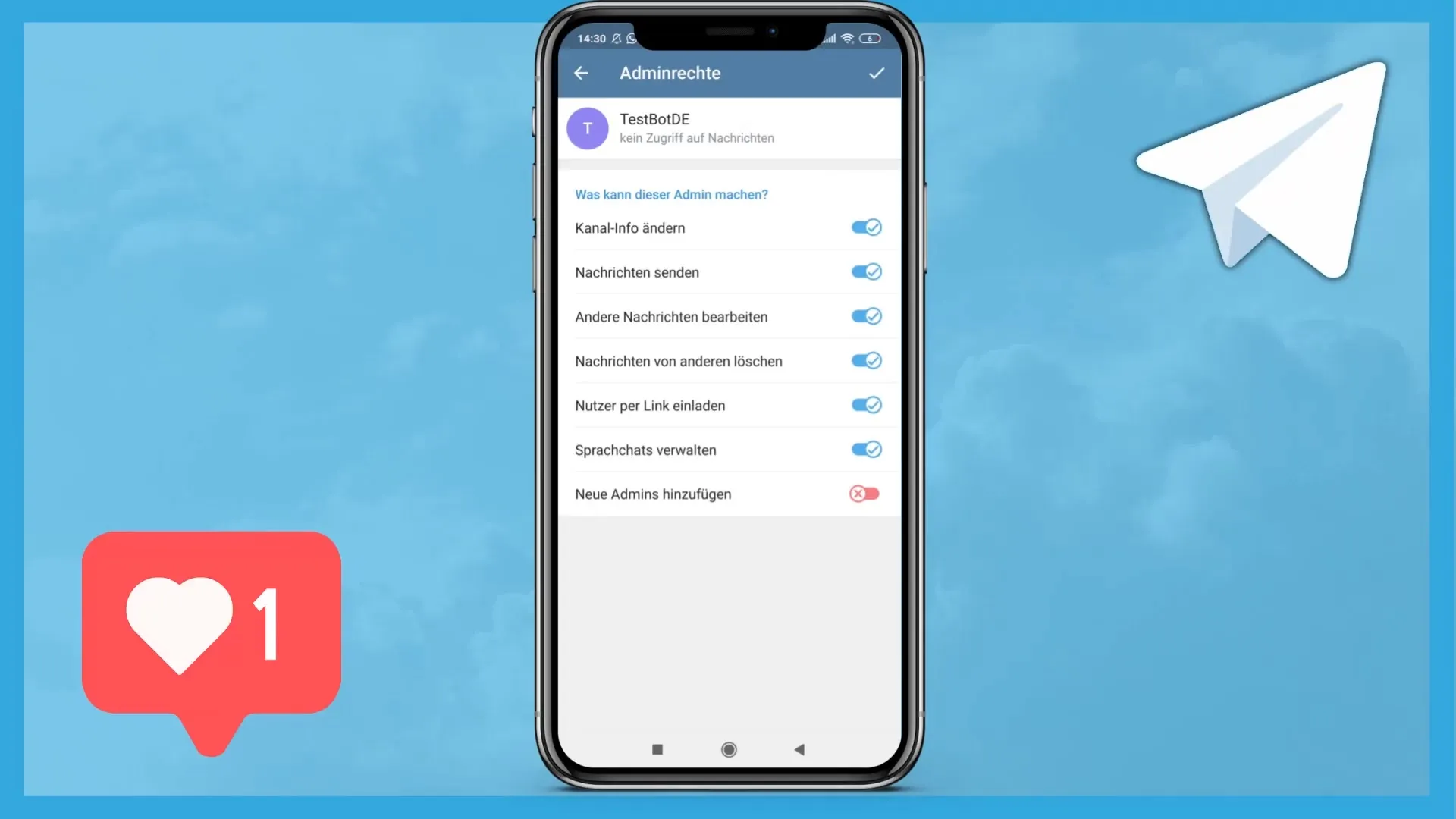
필요한 권한을 모두 설정했으면 '확인'을 클릭하여 변경 사항을 확인합니다. 이제 봇이 채널에 관리자로 성공적으로 추가되었습니다.
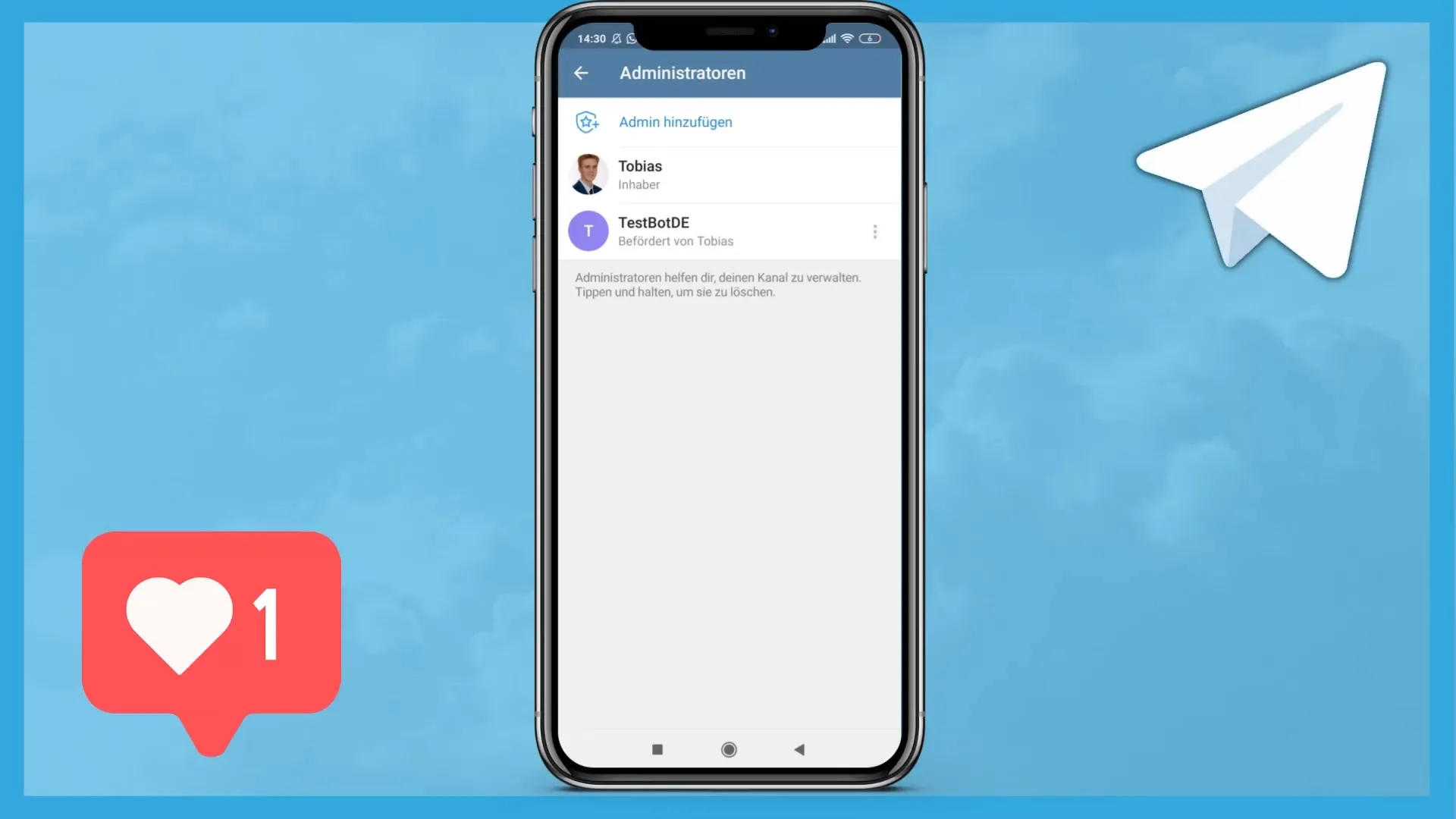
텔레그램 채널에 봇을 추가하기 위한 필수 단계였습니다. 이제 봇의 기능을 최대한 활용하고 필요한 권한을 부여할 수 있습니다.
요약
이 가이드에서는, 텔레그램 봇을 채널에 추가하는 방법을 단계별로 배워보았습니다. 대상에 맞게 권한을 설정하면, 봇의 모든 기능을 활용할 수 있습니다.
자주 묻는 질문
텔레그램 채널에 봇을 추가하려면 어떻게 해야 하나요? 스마트폰에서 텔레그램 앱을 사용하여 관리자로 봇을 추가해야 합니다.
PC를 통해서도 봇을 추가할 수 있나요?아니요, 스마트폰 앱을 통해서만 봇을 관리자로 추가할 수 있습니다.
봇에게 어떤 권한을 부여해야 하나요?채널 정보 변경, 메시지 전송, 메시지 편집, 다른 사람의 메시지를 삭제할 수 있는 권한을 부여합니다.


